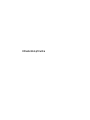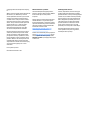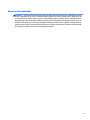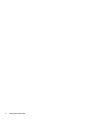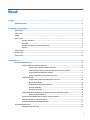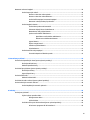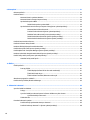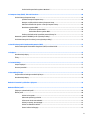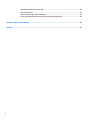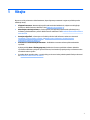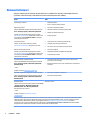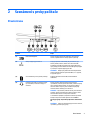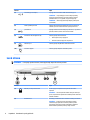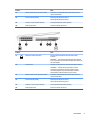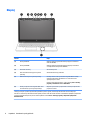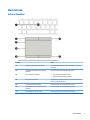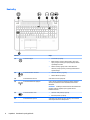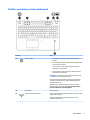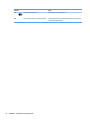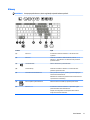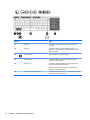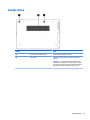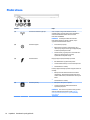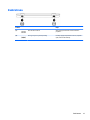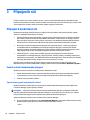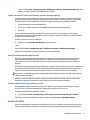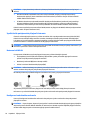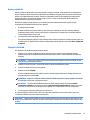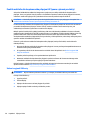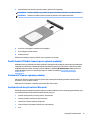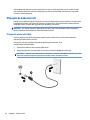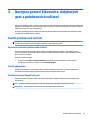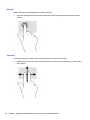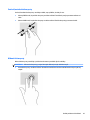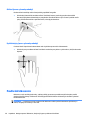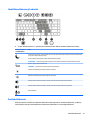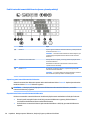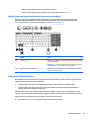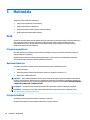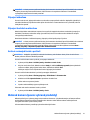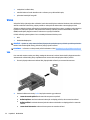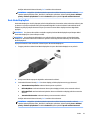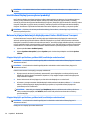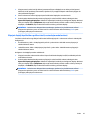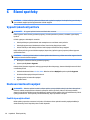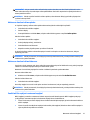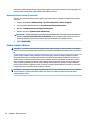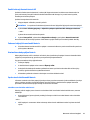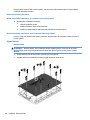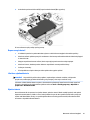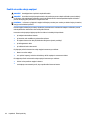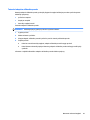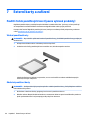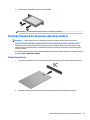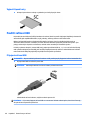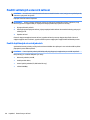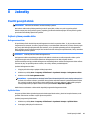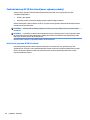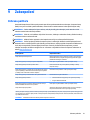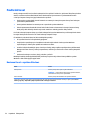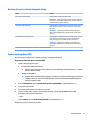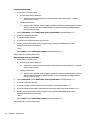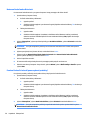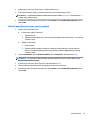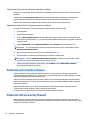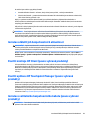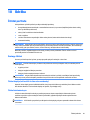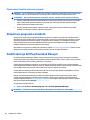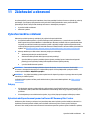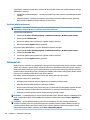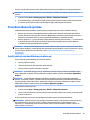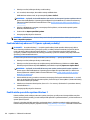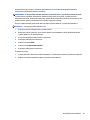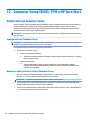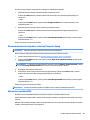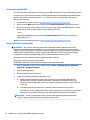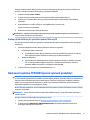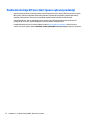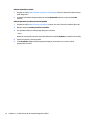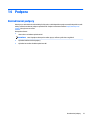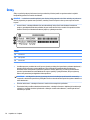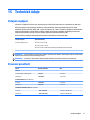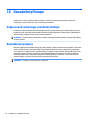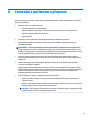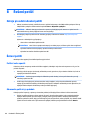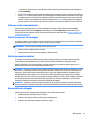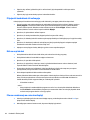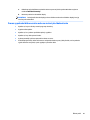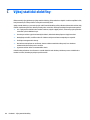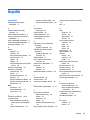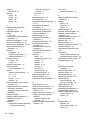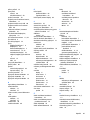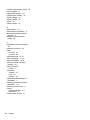Uživatelská příručka
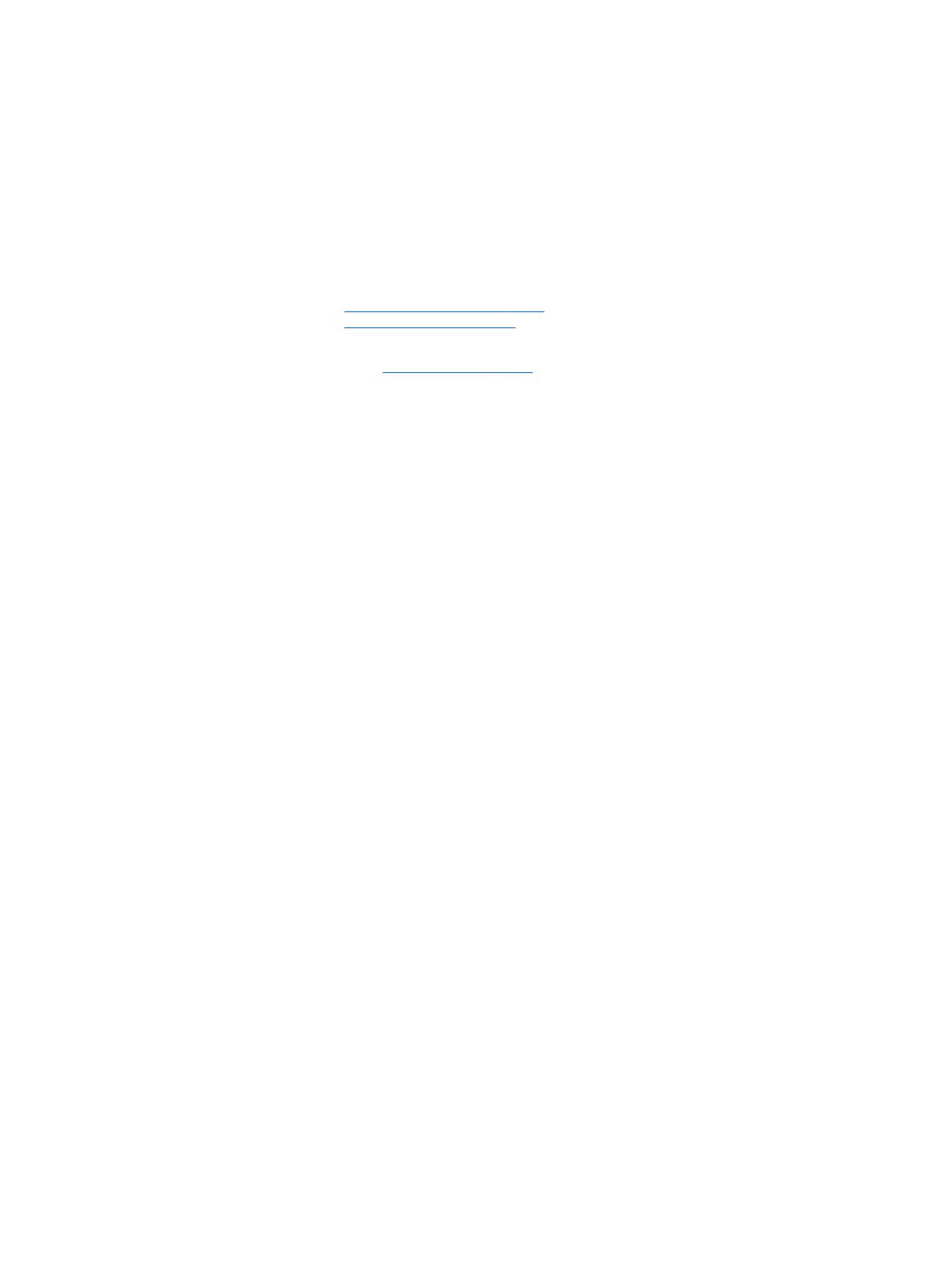
© Copyright 2015 HP Development Company,
L.P.
AMD je ochranná známka společnosti Advanced
Micro Devices, Inc. Bluetooth je ochranná
známka příslušného vlastníka. Tyto ochranné
známky jsou používány společností HP Inc.
v souladu s licencí. Intel je ochranná známka
společnosti Intel Corporation v USA a dalších
zemích. Java je ochranná známka společnosti
Sun Microsystems, Inc. v USA. Microsoft a
Windows jsou v USA ochranné známky
společností skupiny Microsoft. Logo SD je
ochranná známka příslušného vlastníka.
Informace uvedené v této příručce se mohou
změnit bez předchozího upozornění. Jediné
záruky na produkty a služby společnosti HP
jsou výslovně uvedeny v prohlášení o záruce,
které je každému z těchto produktů a služeb
přiloženo. Žádná ze zde uvedených informací
nezakládá další záruky. Společnost HP není
zodpovědná za technické nebo redakční chyby
ani za opomenutí vyskytující se v tomto
dokumentu.
První vydání: říjen 2015
Číslo dokumentu: 839471-221
Důležité informace o produktu
Tato uživatelská příručka popisuje funkce,
kterými je vybavena většina modelů. Některé
funkce nemusí být ve vašem počítači
k dispozici.
Aby bylo možné na tomto počítači instalovat
software Windows 7 a využít všech výhod
funkcionality Windows 7, může tento počítač
vyžadovat aktualizovaný a/nebo samostatně
zakoupený hardware a/nebo jednotku DVD.
Podrobnosti naleznete v části
http://windows.microsoft.com/en-us/
windows7/get-know-windows-7.
Poslední verzi uživatelské příručky najdete na
adrese http://www.hp.com/support. Na této
stránce vyberte vaši zemi. Vyberte položku
Ovladače a stažení a postupujte podle pokynů
na obrazovce.
Podmínky použití softwaru
Instalací, kopírováním, stažením nebo jiným
použitím jakéhokoli softwarového produktu
předinstalovaného v tomto počítači vyjadřujete
souhlas s tím, že budete dodržovat podmínky
licenční smlouvy s koncovým uživatelem HP
(EULA). Nepřijmete-li podmínky této licence,
máte možnost vrácení celého nepoužitého
produktu (hardwaru a softwaru) do 14 dnů
oproti vrácení celé kupní ceny, a to podle
podmínek pro vrácení peněz v místě nákupu.
Pokud potřebujete další informace nebo si
chcete vyžádat vrácení plné ceny počítače,
kontaktujte vašeho prodejce.

Bezpečnostní upozornění
VAROVÁNÍ! Abyste snížili riziko úrazů způsobených teplem nebo přehřátí počítače, nepokládejte si počítač
na klín a neblokujte větrací otvory. Používejte počítač výhradně na rovném tvrdém povrchu. Dejte pozor, aby
proudění vzduchu nebránil jiný pevný povrch, jako například tiskárna, ani měkký povrch, například polštáře,
silné pokrývky či šaty. Do kontaktu měkkým povrchem, jako jsou polštáře, silné pokrývky nebo šaty, ani do
kontaktu s kůží nesmí za provozu přijít ani adaptér střídavého proudu. Počítač a adaptér střídavého proudu
splňují limity pro teplotu uživatelem přístupných povrchů, které jsou denovány v mezinárodním standardu
pro bezpečnost zařízení informačních technologií (IEC 60950-1).
iii

iv Bezpečnostní upozornění

Obsah
1 Vítejte .......................................................................................................................................................... 1
Nalezení informací ................................................................................................................................................. 2
2 Seznámení s prvky počítače ........................................................................................................................... 3
Pravá strana ........................................................................................................................................................... 3
Levá strana ............................................................................................................................................................. 4
Displej ..................................................................................................................................................................... 6
Horní strana ........................................................................................................................................................... 7
Zařízení TouchPad ............................................................................................................................... 7
Kontrolky ............................................................................................................................................. 8
Tlačítka, reproduktory a čtečka otisků prstů ...................................................................................... 9
Klávesy .............................................................................................................................................. 11
Spodní strana ....................................................................................................................................................... 13
Přední strana ....................................................................................................................................................... 14
Zadní strana ......................................................................................................................................................... 15
3 Připojení k síti ............................................................................................................................................. 16
Připojení k bezdrátové síti ................................................................................................................................... 16
Použití ovládání bezdrátového připojení .......................................................................................... 16
Zapnutí nebo vypnutí bezdrátových zařízení ................................................................. 16
Použití softwaru HP Connection Manager (pouze vybrané produkty) ........................... 17
Použití tlačítka bezdrátového připojení ......................................................................... 17
Použití ovládacích prvků operačního systému ............................................................... 17
Použití sítě WLAN .............................................................................................................................. 17
Využití služeb poskytovatele připojení k Internetu ....................................................... 18
Nastavení sítě WLAN ....................................................................................................... 18
Kongurace bezdrátového směrovače ........................................................................... 18
Ochrana sítě WLAN .......................................................................................................... 19
Připojení k síti WLAN ....................................................................................................... 19
Použití mobilního širokopásmového připojení HP (pouze vybrané produkty) ................................ 20
Vložení a vyjmutí SIM karty ............................................................................................ 20
Použití funkce HP Mobile Connect (pouze vybrané produkty) ......................................................... 21
Používání GPS (pouze vybrané produkty) ......................................................................................... 21
Používání bezdrátových zařízení Bluetooth ..................................................................................... 21
Připojení ke kabelové síti ..................................................................................................................................... 22
Připojení k místní síti (LAN) ............................................................................................................... 22
v

4 Navigace pomocí klávesnice, dotykových gest a polohovacích zařízení ............................................................ 23
Použití polohovacích zařízení .............................................................................................................................. 23
Nastavení předvoleb polohovacího zařízení ..................................................................................... 23
Použití ukazovátka ............................................................................................................................ 23
Používání zařízení TouchPad a gest .................................................................................................. 23
Klepnutí ........................................................................................................................... 24
Posouvání ........................................................................................................................ 24
Sevření/roztažení dvěma prsty ...................................................................................... 25
Kliknutí dvěma prsty ....................................................................................................... 25
Otáčení (pouze vybrané produkty) ................................................................................. 26
Rychlé dotyky (pouze vybrané produkty) ...................................................................... 26
Používání klávesnice ............................................................................................................................................ 26
Identikace klávesových zkratek ...................................................................................................... 27
Používání klávesnic ........................................................................................................................... 27
Použití vestavěné numerické klávesnice (pouze vybrané produkty) ............................. 28
Zapnutí a vypnutí vestavěné numerické klávesnice .................................... 28
Přepínání funkcí kláves vestavěné numerické klávesnice ........................... 28
Použití integrované numerické klávesnice (pouze vybrané produkty) .......................... 29
Použití externí číselné klávesnice ................................................................................... 29
5 Multimédia .................................................................................................................................................. 30
Zvuk ..................................................................................................................................................................... 30
Připojení reproduktorů ...................................................................................................................... 30
Nastavení hlasitosti ........................................................................................................................... 30
Připojení sluchátek ............................................................................................................................ 30
Připojení mikrofonu ........................................................................................................................... 31
Připojení sluchátek a mikrofonu ....................................................................................................... 31
Ověření zvukových funkcí v počítači ................................................................................................. 31
Webová kamera (pouze vybrané produkty) ........................................................................................................ 31
Video .................................................................................................................................................................... 32
VGA .................................................................................................................................................... 32
Dual-Mode DisplayPort ..................................................................................................................... 33
Intel Wireless Display (pouze vybrané produkty) ............................................................................. 34
Nalezení a připojení kabelových displejů pomocí funkce MultiStream Transport ........................... 34
Připojení displejů k počítačům s grakou AMD (s volitelným rozbočovačem) .............. 34
Připojení displejů k počítačům s grakou Intel (s volitelným rozbočovačem) .............. 34
Připojení displejů k počítačům s grakou Intel (s vestavěným rozbočovačem) ............ 35
6 Řízení spotřeby ........................................................................................................................................... 36
Vypnutí (ukončení) počítače ................................................................................................................................ 36
vi

Nastavení možností napájení .............................................................................................................................. 36
Použití úsporných režimů .................................................................................................................. 36
Aktivace a ukončení režimu spánku ............................................................................... 37
Aktivace a ukončení režimu hibernace ........................................................................... 37
Použití měřiče napájení a nastavení napájení ................................................................ 37
Nastavení ochrany heslem při probuzení ....................................................................... 38
Použití napájení z baterie .................................................................................................................. 38
Použití nástroje Kontrola baterie HP .............................................................................. 39
Zobrazení zbývající úrovně nabití baterie ...................................................................... 39
Maximalizace doby vybíjení baterie ............................................................................... 39
Správa stavů nízkého nabití baterie ............................................................................... 39
Identikace stavů nízkého nabití baterie ..................................................... 39
Řešení stavu nízkého nabití baterie ............................................................. 40
Vyjmutí baterie ................................................................................................................ 40
Úspora energie baterií .................................................................................................... 41
Likvidace výměnné baterie ............................................................................................. 41
Výměna baterie ............................................................................................................... 41
Použití externího zdroje napájení ..................................................................................................... 42
Testování adaptéru střídavého proudu .......................................................................... 43
7 Externí karty a zařízení ................................................................................................................................ 44
Použití čteček paměťových karet (pouze vybrané produkty) ............................................................................. 44
Vložení paměťové karty .................................................................................................................... 44
Odebrání paměťové karty ................................................................................................................. 44
Používání čipových karet (pouze vybrané produkty) .......................................................................................... 45
Vložení čipové karty .......................................................................................................................... 45
Vyjmutí čipové karty .......................................................................................................................... 46
Použití zařízení USB ............................................................................................................................................. 46
Odebrání zařízení USB ....................................................................................................................... 47
Používání sériového zařízení (pouze vybrané produkty) .................................................................................... 47
Použití volitelných externích zařízení ................................................................................................................. 48
Použití doplňkových externích jednotek ........................................................................................... 48
8 Jednotky ..................................................................................................................................................... 49
Použití pevných disků .......................................................................................................................................... 49
Zvýšení výkonu pevného disku ......................................................................................................... 49
Defragmentace disku ...................................................................................................... 49
Vyčištění disku ................................................................................................................ 49
Používání nástroje HP 3D DriveGuard (pouze vybrané produkty) .................................................... 50
Určení stavu programu HP 3D DriveGuard ..................................................................... 50
vii

9 Zabezpečení ................................................................................................................................................ 51
Ochrana počítače ................................................................................................................................................. 51
Používání hesel .................................................................................................................................................... 52
Nastavení hesel v systému Windows ................................................................................................ 52
Nastavení hesel v nástroji Computer Setup ...................................................................................... 53
Správa hesla správce BIOS ................................................................................................................ 53
Zadání hesla správce systému BIOS ............................................................................... 55
Správa hesla DriveLock nástroje Computer Setup (pouze vybrané produkty) ................................ 55
Nastavení hesla funkce DriveLock .................................................................................. 56
Povolení funkce DriveLock (pouze vybrané produkty) ................................................... 56
Zakázání funkce DriveLock (pouze vybrané produkty) .................................................. 57
Zadání hesla funkce DriveLock (pouze vybrané produkty) ............................................ 58
Změna hesla funkce DriveLock (pouze vybrané produkty) ............................................ 58
Používání antivirového softwaru ........................................................................................................................ 58
Používání softwaru brány rewall ...................................................................................................................... 58
Instalace důležitých bezpečnostních aktualizací ................................................................................................ 59
Použití nástroje HP Client (pouze vybrané produkty) ......................................................................................... 59
Použití aplikace HP Touchpoint Manager (pouze vybrané produkty) ................................................................. 59
Instalace volitelného bezpečnostního kabelu (pouze vybrané produkty) ......................................................... 59
Použití čtečky otisků prstů (pouze vybrané produkty) ....................................................................................... 60
Umístění čtečky otisků prstů ............................................................................................................. 60
10 Údržba ...................................................................................................................................................... 61
Čištění počítače .................................................................................................................................................... 61
Postupy čištění .................................................................................................................................. 61
Čištění displeje (zařízení All-in-One nebo notebooky) ................................................... 61
Čištění boků nebo krytu .................................................................................................. 61
Čištění zařízení TouchPad, klávesnice nebo myši ........................................................... 62
Aktualizace programů a ovladačů ....................................................................................................................... 62
Použití nástroje SoftPaq Download Manager ..................................................................................................... 62
11 Zálohování a obnovení ............................................................................................................................... 63
Vytvoření médií se zálohami ............................................................................................................................... 63
Pokyny ............................................................................................................................................... 63
Vytvoření médií pro obnovení pomocí softwaru HP Recovery Disc Creator .................................... 63
Vytváření médií pro obnovení ......................................................................................... 64
Zálohování dat ................................................................................................................................... 64
Provedení obnovení systému .............................................................................................................................. 65
Použití nástrojů systému Windows pro obnovení ............................................................................ 65
Používání nástroje obnovení f11 (pouze vybrané produkty) ........................................................... 66
viii

Použití média operačního systému Windows 7 ................................................................................ 66
12 Computer Setup (BIOS), TPM a HP Sure Start ................................................................................................ 68
Použití nástroje Computer Setup ........................................................................................................................ 68
Spuštění nástroje Computer Setup ................................................................................................... 68
Navigace a výběr položek v nástroji Computer Setup ...................................................................... 68
Obnovení nastavení od výrobce v nástroji Computer Setup ............................................................. 69
Aktualizace systému BIOS ................................................................................................................. 69
Určení verze systému BIOS ............................................................................................. 70
Stažení aktualizace systému BIOS .................................................................................. 70
Změna pořadí zařízení při spouštění pomocí klávesy f9 .................................................................. 71
Nastavení systému TPM BIOS (pouze vybrané produkty) ................................................................................... 71
Používání nástroje HP Sure Start (pouze vybrané produkty) ............................................................................. 72
13 Použití nástroje HP PC Hardware Diagnostics (UEFI) ...................................................................................... 73
Stažení nástroje HP PC Hardware Diagnostics (UEFI) na zařízení USB ............................................................... 73
14 Podpora .................................................................................................................................................... 75
Kontaktování podpory ......................................................................................................................................... 75
Štítky .................................................................................................................................................................... 76
15 Technické údaje ......................................................................................................................................... 77
Vstupní napájení .................................................................................................................................................. 77
Provozní prostředí ............................................................................................................................................... 77
16 Usnadnění přístupu .................................................................................................................................... 78
Podporované technologie usnadnění přístupu ................................................................................................... 78
Kontaktování podpory ......................................................................................................................................... 78
Dodatek A Cestování s počítačem a přeprava .................................................................................................... 79
Dodatek B Řešení potíží .................................................................................................................................. 80
Zdroje pro odstraňování potíží ............................................................................................................................ 80
Řešení potíží ........................................................................................................................................................ 80
Počítač nelze spustit ......................................................................................................................... 80
Obrazovka počítače je prázdná ......................................................................................................... 80
Software se chová nestandardně ..................................................................................................... 81
Počítač je zapnutý, ale nereaguje ..................................................................................................... 81
Počítač se nadměrně zahřívá ............................................................................................................ 81
Externí zařízení nefunguje ................................................................................................................ 81
ix

Připojení k bezdrátové síti nefunguje ............................................................................................... 82
Disk se nepřehrává ............................................................................................................................ 82
Film se nezobrazuje na externím displeji ......................................................................................... 82
Proces vypalování disku nezačne nebo se zastaví před dokončením .............................................. 83
Dodatek C Výboj statické elektřiny .................................................................................................................. 84
Rejstřík .......................................................................................................................................................... 85
x

1 Vítejte
Abyste ze své chytré investice získali maximum, doporučujeme po nastavení a registraci počítače provést
následující kroky:
●
Připojení k Internetu – Nastavte připojení k bezdrátové nebo kabelové síti, abyste se mohli připojit
k Internetu. Další informace naleznete v části Připojení k síti na stránce 16.
●
Aktualizujte antivirový software – Chraňte počítač před případným poškozením způsobeným viry.
Software je předinstalován v počítači. Další informace naleznete v části Používání antivirového softwaru
na stránce 58.
●
Poznejte svůj počítač – Informujte se o funkcích počítače. Další informace naleznete v tématech
Seznámení s prvky počítače na stránce 3 a Navigace pomocí klávesnice, dotykových gest a
polohovacích zařízení na stránce 23.
●
Seznamte se s nainstalovaným softwarem – Prohlédněte si seznam softwaru předinstalovaného
v počítači:
Vyberte položky Start > Všechny programy. Podrobné informace o používání softwaru dodaného
s počítačem naleznete v pokynech výrobce softwaru, které mohou být poskytovány se softwarem nebo
na webové stránce výrobce.
●
Proveďte zálohu pevného disku – vytvořte disky pro obnovení nebo jednotku paměti ash pro obnovení.
Viz Zálohování a obnovení na stránce 63.
1

Nalezení informací
Pokyny k instalaci jste již využili ke spuštění počítače a k vyhledání této příručky. Podrobnější informace
o produktu, užitečné návody a řadu dalších informací naleznete pomocí této tabulky.
Zdroje Téma
Leták Pokyny k instalaci:
●
Nastavení počítače
●
Pomoc s určením součástí počítače
Nápověda a podpora
Přístup k Nápovědě a podpoře získáte výběrem možností
Start > Všechny programy > Nápověda a podpora HP.
Poslední verzi uživatelské příručky najdete na adrese
http://www.hp.com/support. Na této stránce vyberte vaši
zemi. Vyberte položku Ovladače a stažení a postupujte
podle pokynů na obrazovce.
●
Informace o operačním systému
●
Aktualizace softwaru, ovladačů a systému BIOS
●
Nástroje pro odstraňování potíží
●
Přístup k podpoře
Celosvětová podpora
Podporu ve svém jazyce naleznete na adrese
http://www.hp.com/support, kde vyberte svou zemi.
●
Online konverzace s technikem společnosti HP
●
Telefonní čísla podpory společnosti HP
●
Informace o servisních střediscích společnosti HP
Webové stránky společnosti HP
Poslední verzi uživatelské příručky najdete na adrese
http://www.hp.com/support. Na této stránce vyberte vaši
zemi. Vyberte položku Ovladače a stažení a postupujte
podle pokynů na obrazovce.
●
Informace o podpoře
●
Objednávání součástí a vyhledání další nápovědy
●
Příslušenství pro zařízení
Příručka bezpečné a pohodlné obsluhy
Přístup k uživatelské příručce získáte výběrem možností
Start > Všechny programy > Nápověda a podpora HP >
Dokumentace HP.
– nebo –
Přejděte na stránky http://www.hp.com/ergo.
●
Správné nastavení pracovní stanice, správné a zdravé sezení
u počítače a pracovní návyky
●
Bezpečnostní informace pro práci s elektrickými a mechanickými
součástmi
Poznámky o předpisech, bezpečnosti a životním prostředí
Přístup k uživatelské příručce získáte výběrem možností
Start > Všechny programy > Nápověda a podpora HP >
Dokumentace HP.
●
Informace o předpisech a bezpečnosti
●
Informace o likvidaci baterie
Omezená záruka*
Přístup k omezené záruce získáte výběrem možností Start
> Všechny programy > Nápověda a podpora HP >
Dokumentace HP > View Warranty Information
(Zobrazení informací o záruce).
– nebo –
Přejděte na stránky http://www.hp.com/go/
orderdocuments.
Informace o záruce
*Omezenou záruku společnosti HP naleznete mezi uživatelskými příručkami ve svém produktu nebo na dodaném disku CD nebo DVD. V
některých zemích nebo regionech může společnost HP spolu s balením poskytovat tištěnou záruku. V zemích či oblastech, kde není
záruka dodávána v tištěné formě, můžete o kopii požádat na adrese http://www.hp.com/go/orderdocuments. U produktů
zakoupených v Asii a Tichomoří můžete společnosti HP napsat na adresu Hewlett Packard, POD, P.O. Box 200, Alexandra Post Oice,
Singapore 911507. Uveďte název produktu, své jméno, telefonní číslo a poštovní adresu.
2 Kapitola 1 Vítejte

2 Seznámení s prvky počítače
Pravá strana
Součást Popis
(1) Dual-Mode DisplayPort Slouží k připojení doplňkového digitálního zobrazovacího
zařízení, například monitoru nebo projektoru vyšší třídy.
(2) Nabíjecí (napájený) port USB 3.0 Připojuje doplňkové zařízení USB, jako je klávesnice, myš,
externí jednotka, tiskárna, skener nebo rozbočovač USB.
Standardní porty USB nenapájí všechna zařízení USB nebo je
napájí slabým proudem. Některá zařízení USB vyžadují napájení
a je třeba pro ně použít napájený port USB.
POZNÁMKA: Nabíjecí porty USB mohou také nabíjet některé
modely mobilních telefonů a přehrávačů MP3, a to i v případě,
že je počítač vypnut.
(3) Slot na SIM kartu (pouze vybrané produkty) Podporuje bezdrátovou kartu SIM (modul identikace
odběratele).
(4) Kombinovaný konektor zvukového výstupu
(pro sluchátka) / zvukového vstupu (pro
mikrofon)
Slouží k připojení volitelných aktivních stereofonních
reproduktorů, sluchátek, špuntů (sluchátek), náhlavní soupravy
nebo zvukového kabelu televize. Lze jím připojit i volitelný
mikrofon náhlavní soupravy. Tento konektor nepodporuje
volitelná zařízení sestávající jen z mikrofonu.
VAROVÁNÍ! Aby nedošlo k poškození sluchu, před nasazením
sluchátek, špuntů (sluchátek) nebo náhlavní soupravy snižte
hlasitost. Další informace o bezpečnosti naleznete
v Poznámkách o předpisech, bezpečnosti a životním prostředí.
Přístup k této příručce získáte výběrem možností Start >
Všechny programy > Nápověda a podpora HP > Dokumentace
HP.
POZNÁMKA: Pokud je ke konektoru připojeno externí zařízení,
reproduktory počítače jsou vypnuty.
Pravá strana 3

Součást Popis
(5) Port USB Type-C (nabíjecí) Připojuje libovolné zařízení USB s konektorem Type-C.
POZNÁMKA: Porty USB Type-C mohou nabíjet produkty,
jakými jsou mobilní telefony, přenosné počítače, tablety a
přehrávače MP3, a to i v případě, že je počítač vypnutý.
POZNÁMKA: Mohou být vyžadovány adaptéry (zakoupené
samostatně).
(6) Čtečka paměťových karet Slouží ke čtení volitelných paměťových karet, na kterých lze
ukládat, spravovat a sdílet informace a přistupovat k nim.
(7) port USB 3.0 Připojuje volitelné zařízení USB, jako je klávesnice, myš, externí
jednotka, tiskárna, skener nebo rozbočovač USB.
(8) Konektor RJ-45 (síťový)/kontrolky Slouží k připojení síťového kabelu.
●
Zelená (vpravo): Síť je připojena.
●
Oranžová (vlevo): Připojení k síti je aktivní.
(9) Dokovací port Slouží k připojení doplňkového dokovacího zařízení.
(10) Konektor napájení Slouží k připojení adaptéru střídavého proudu.
Levá strana
POZNÁMKA: Postupujte podle ilustrace, která nejpřesněji odpovídá vašemu počítači.
Součást Popis
(1) Zásuvka pro bezpečnostní kabel Slouží k připojení doplňkového bezpečnostního kabelu
k počítači.
POZNÁMKA: Tento bezpečnostní kabel slouží jako odrazující
prvek; neoprávněnému použití nebo krádeži počítače však zcela
zabránit nedokáže.
(2) Ventilační otvor Umožňuje proudění vzduchu k ochlazení vestavěných součástí.
POZNÁMKA: Z důvodu chlazení vestavěných součástí
a zabránění jejich přehřátí se ventilátor počítače spouští
automaticky. Zapínání a vypínání vestavěného ventilátoru
během běžného používání počítače je tedy normální.
4 Kapitola 2 Seznámení s prvky počítače

Součást Popis
(3) Optická jednotka (pouze vybrané produkty) V závislosti na modelu počítače čte optické disky nebo čte a
zapisuje optické disky.
(4) Kontrolka optické jednotky Zelená: Optická jednotka se používá.
Nesvítí: Optická jednotka je vypnuta.
(5) Tlačítko pro vysunutí optické jednotky Uvolňuje přihrádku disku optické jednotky.
(6) Čtečka čipových karet Podporuje volitelné čipové karty.
Součást Popis
(1) Zásuvka pro bezpečnostní kabel Slouží k připojení doplňkového bezpečnostního kabelu
k počítači.
POZNÁMKA: Tento bezpečnostní kabel slouží jako odrazující
prvek; neoprávněnému použití nebo krádeži počítače však zcela
zabránit nedokáže.
(2) Ventilační otvor Umožňuje proudění vzduchu k ochlazení vestavěných součástí.
POZNÁMKA: Z důvodu chlazení vestavěných součástí
a zabránění jejich přehřátí se ventilátor počítače spouští
automaticky. Zapínání a vypínání vestavěného ventilátoru
během běžného používání počítače je tedy normální.
(3) Optická jednotka (pouze vybrané produkty) V závislosti na modelu počítače čte optické disky nebo čte a
zapisuje optické disky.
(4) Kontrolka optické jednotky Zelená: Optická jednotka se používá.
Nesvítí: Optická jednotka je vypnuta.
(5) Tlačítko pro vysunutí optické jednotky Uvolňuje přihrádku disku optické jednotky.
(6) Čtečka čipových karet Podporuje volitelné čipové karty.
Levá strana 5

Displej
Součást Popis
(1) Antény sítě WLAN* Odesílají a přijímají signál bezdrátového připojení na bezdrátové
místní síti (WLANs).
(2) Antény sítě WWAN* Odesílají a přijímají signál bezdrátového připojení pro komunikaci
v rozlehlých bezdrátových sítích (WWANs).
(3) Vestavěné mikrofony Zaznamenávají zvuk.
(4) Kontrolka webové kamery (pouze vybrané
produkty)
Svítí: Webová kamera je používána.
(5) Webová kamera (pouze vybrané produkty) Umožňuje záznam videa a pořizování fotograí. Některé modely
umožňují využití funkcí videokonference a online konverzace
využívajících přenos videa.
Chcete-li použít webovou kameru, vyberte položky Start > Všechny
programy > Komunikace a chat > HP WebCam.
(6) Oblast pro klepnutí technologie NFC (Near Field
Communication)* (pouze vybrané produkty)
Klepněte na jiné zařízení s podporou NFC v oblasti pro klepnutí NFC
pro přenos souborů.
*Antény jsou ukryté v počítači. Abyste dosáhli optimálního přenosu signálu, oblasti bezprostředně okolo antén nezakrývejte.
Informace o směrnicích pro bezdrátová zařízení platné pro danou zemi nebo oblast naleznete v Poznámkách o předpisech, bezpečnosti
a životním prostředí. Přístup k této příručce získáte výběrem možností Start > Všechny programy > Nápověda a podpora HP >
Dokumentace HP.
6 Kapitola 2 Seznámení s prvky počítače

Horní strana
Zařízení TouchPad
Součást Popis
(1) Ukazovátko (pouze vybrané produkty) Slouží k přesunutí ukazatele, výběru nebo aktivaci položek na
obrazovce.
(2) Levé tlačítko ukazovátka (pouze vybrané
produkty)
Používá se stejně jako levé tlačítko externí myši.
(3) Kontrolka zařízení TouchPad
●
Svítí: Zařízení TouchPad je vypnuto.
●
Nesvítí: Zařízení TouchPad je zapnuto.
(4) Oblast zařízení TouchPad Čte gesta, která provádíte prstem, k přesunutí ukazatele nebo
aktivaci položek na obrazovce.
(5) Levé tlačítko zařízení TouchPad Používá se stejně jako levé tlačítko externí myši.
(6) Pravé tlačítko ukazovátka (pouze vybrané
produkty)
Používá se stejně jako pravé tlačítko externí myši.
(7) Pravé tlačítko zařízení TouchPad Používá se stejně jako pravé tlačítko externí myši.
Horní strana 7

Kontrolky
Součást Popis
(1) Kontrolka napájení
●
Svítí: Počítač je zapnutý.
●
Bliká: Počítač se nachází v režimu spánku, což je režim
úspory energie. Počítač vypne napájení displeje a dalších
nepotřebných součástí.
●
Nesvítí: Počítač je vypnutý nebo v režimu hibernace.
Hibernace je úsporný režim, při němž je spotřebováváno
nejméně energie.
(2) Kontrolka ztlumení mikrofonu
●
Oranžová: Mikrofon je vypnutý.
●
Nesvítí: Mikrofon je zapnutý.
(3) Kontrolka funkce num lock Svítí: Funkce num lock je zapnutá.
(4) Kontrolka bezdrátového připojení Svítí: Je zapnuto integrované bezdrátové zařízení, například
zařízení pro bezdrátovou místní síť (WLAN) a/nebo zařízení
Bluetooth®.
POZNÁMKA: U některých modelů svítí kontrolka bezdrátového
připojení oranžově v případě, že jsou vypnuta všechna
bezdrátová zařízení.
(5) Kontrolka ztlumení zvuku
●
Oranžová: Zvuk počítače je vypnutý.
●
Bílá: Zvuk počítače je zapnutý.
(6) Kontrolka funkce caps lock Svítí: Režim psaní velkých písmen je zapnutý. Tím se všechen
zadávaný text nastaví na velká písmena.
8 Kapitola 2 Seznámení s prvky počítače

Tlačítka, reproduktory a čtečka otisků prstů
Součást Popis
(1) Tlačítko napájení
●
Pokud je počítač vypnutý, stisknutím tlačítka počítač
zapnete.
●
Pokud je počítač zapnutý, zahájíte krátkým stiskem tlačítka
přechod do režimu spánku.
●
Pokud je počítač v režimu spánku, krátkým stisknutím
tlačítka tento režim ukončíte.
●
Pokud je počítač v režimu hibernace, krátkým stisknutím
tlačítka tento režim ukončíte.
UPOZORNĚNÍ: Stisknutí a podržení tlačítka napájení bude mít
za následek ztrátu neuložených informací.
Pokud počítač přestane reagovat a postupy vypnutí nefungují,
vypněte počítač stisknutím a podržením tlačítka napájení po
dobu alespoň 5 sekund.
Další informace o nastavení napájení lze zobrazit v nabídce
Možnosti napájení. Vyberte položky Start > Ovládací panely >
Systém a zabezpečení > Možnosti napájení.
(2) Reproduktory Reprodukují zvuk.
(3) Tlačítko bezdrátového připojení Zapíná a vypíná funkci bezdrátového připojení, vlastní bezdrátové
připojení však nevytváří.
Aby bylo možné používat bezdrátové připojení, musí být
nastavena bezdrátová síť.
Horní strana 9

Součást Popis
(4) Tlačítko ztlumení hlasitosti Ztlumí a obnoví zvuk reproduktoru.
(5) Čtečka otisků prstů (pouze vybrané produkty) Umožňuje přihlašování do systému Windows pomocí otisků prstů
namísto přihlašování heslem.
10 Kapitola 2 Seznámení s prvky počítače
Stránka sa načítava...
Stránka sa načítava...
Stránka sa načítava...
Stránka sa načítava...
Stránka sa načítava...
Stránka sa načítava...
Stránka sa načítava...
Stránka sa načítava...
Stránka sa načítava...
Stránka sa načítava...
Stránka sa načítava...
Stránka sa načítava...
Stránka sa načítava...
Stránka sa načítava...
Stránka sa načítava...
Stránka sa načítava...
Stránka sa načítava...
Stránka sa načítava...
Stránka sa načítava...
Stránka sa načítava...
Stránka sa načítava...
Stránka sa načítava...
Stránka sa načítava...
Stránka sa načítava...
Stránka sa načítava...
Stránka sa načítava...
Stránka sa načítava...
Stránka sa načítava...
Stránka sa načítava...
Stránka sa načítava...
Stránka sa načítava...
Stránka sa načítava...
Stránka sa načítava...
Stránka sa načítava...
Stránka sa načítava...
Stránka sa načítava...
Stránka sa načítava...
Stránka sa načítava...
Stránka sa načítava...
Stránka sa načítava...
Stránka sa načítava...
Stránka sa načítava...
Stránka sa načítava...
Stránka sa načítava...
Stránka sa načítava...
Stránka sa načítava...
Stránka sa načítava...
Stránka sa načítava...
Stránka sa načítava...
Stránka sa načítava...
Stránka sa načítava...
Stránka sa načítava...
Stránka sa načítava...
Stránka sa načítava...
Stránka sa načítava...
Stránka sa načítava...
Stránka sa načítava...
Stránka sa načítava...
Stránka sa načítava...
Stránka sa načítava...
Stránka sa načítava...
Stránka sa načítava...
Stránka sa načítava...
Stránka sa načítava...
Stránka sa načítava...
Stránka sa načítava...
Stránka sa načítava...
Stránka sa načítava...
Stránka sa načítava...
Stránka sa načítava...
Stránka sa načítava...
Stránka sa načítava...
Stránka sa načítava...
Stránka sa načítava...
Stránka sa načítava...
Stránka sa načítava...
Stránka sa načítava...
Stránka sa načítava...
-
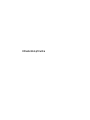 1
1
-
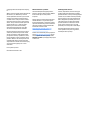 2
2
-
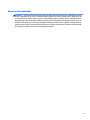 3
3
-
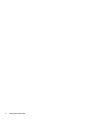 4
4
-
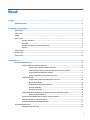 5
5
-
 6
6
-
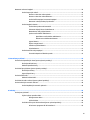 7
7
-
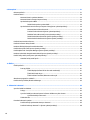 8
8
-
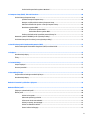 9
9
-
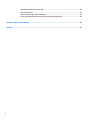 10
10
-
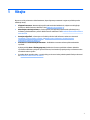 11
11
-
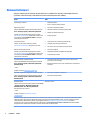 12
12
-
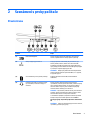 13
13
-
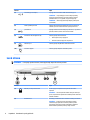 14
14
-
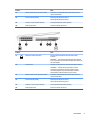 15
15
-
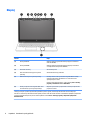 16
16
-
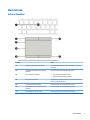 17
17
-
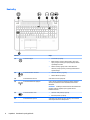 18
18
-
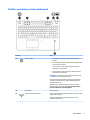 19
19
-
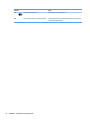 20
20
-
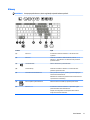 21
21
-
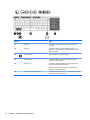 22
22
-
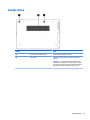 23
23
-
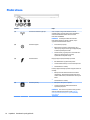 24
24
-
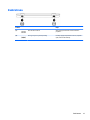 25
25
-
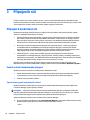 26
26
-
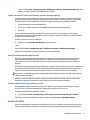 27
27
-
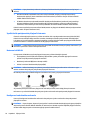 28
28
-
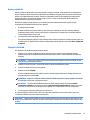 29
29
-
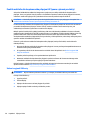 30
30
-
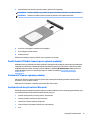 31
31
-
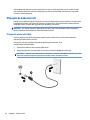 32
32
-
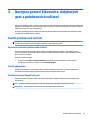 33
33
-
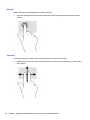 34
34
-
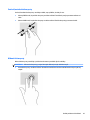 35
35
-
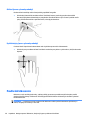 36
36
-
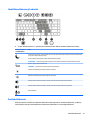 37
37
-
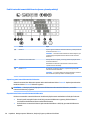 38
38
-
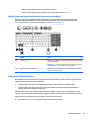 39
39
-
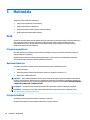 40
40
-
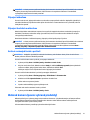 41
41
-
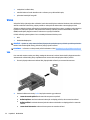 42
42
-
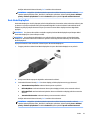 43
43
-
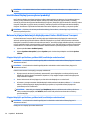 44
44
-
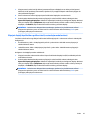 45
45
-
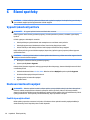 46
46
-
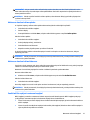 47
47
-
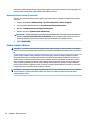 48
48
-
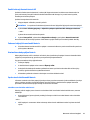 49
49
-
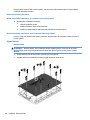 50
50
-
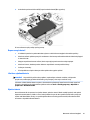 51
51
-
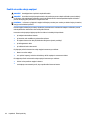 52
52
-
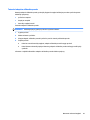 53
53
-
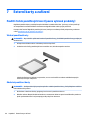 54
54
-
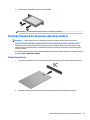 55
55
-
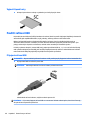 56
56
-
 57
57
-
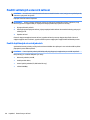 58
58
-
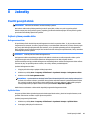 59
59
-
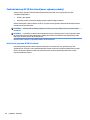 60
60
-
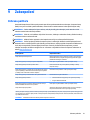 61
61
-
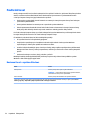 62
62
-
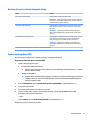 63
63
-
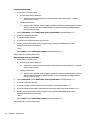 64
64
-
 65
65
-
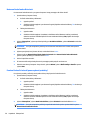 66
66
-
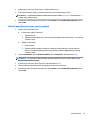 67
67
-
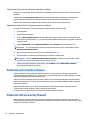 68
68
-
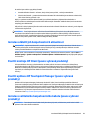 69
69
-
 70
70
-
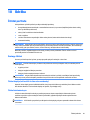 71
71
-
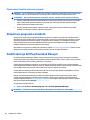 72
72
-
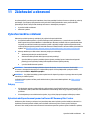 73
73
-
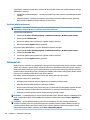 74
74
-
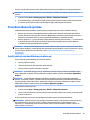 75
75
-
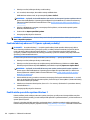 76
76
-
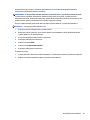 77
77
-
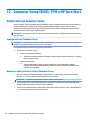 78
78
-
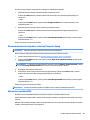 79
79
-
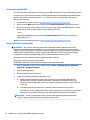 80
80
-
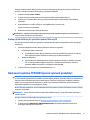 81
81
-
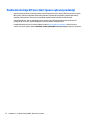 82
82
-
 83
83
-
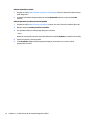 84
84
-
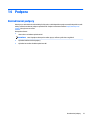 85
85
-
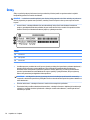 86
86
-
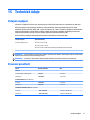 87
87
-
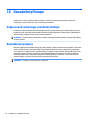 88
88
-
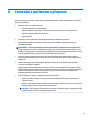 89
89
-
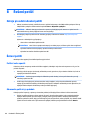 90
90
-
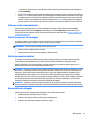 91
91
-
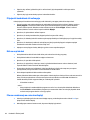 92
92
-
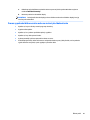 93
93
-
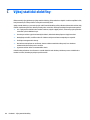 94
94
-
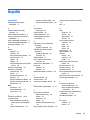 95
95
-
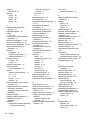 96
96
-
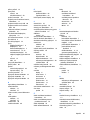 97
97
-
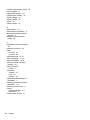 98
98
HP EliteBook 840 G3 Notebook PC Používateľská príručka
- Typ
- Používateľská príručka
- Tento návod je vhodný aj pre
Súvisiace články
-
HP EliteBook 848 G4 Notebook PC Používateľská príručka
-
HP 355 G2 Notebook PC Používateľská príručka
-
HP EliteBook 820 G4 Notebook PC Používateľská príručka
-
HP ProBook 650 G2 Notebook PC Používateľská príručka
-
HP ZBook 15u G3 Mobile Workstation Používateľská príručka
-
HP ZBook 15u G3 Mobile Workstation Používateľská príručka
-
HP EliteBook 840 G3 Notebook PC Používateľská príručka
-
HP ProBook 4340s Notebook PC Používateľská príručka
-
HP ZBook Studio G3 Mobile Workstation Používateľská príručka
-
HP ProBook 430 G3 Notebook PC Používateľská príručka